編輯一下虛擬機配置,更加貼近係統封裝需求
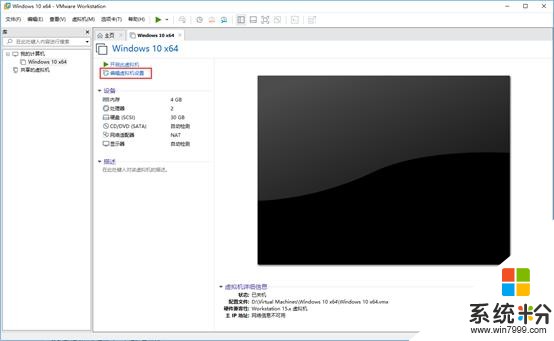
添加硬件
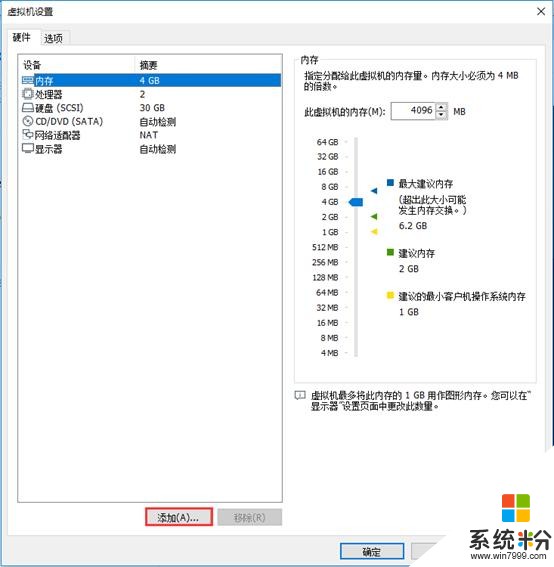
選擇硬盤
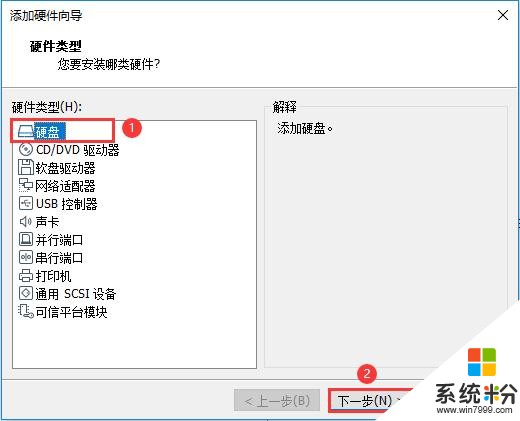
之後步驟同創建【係統盤】操作
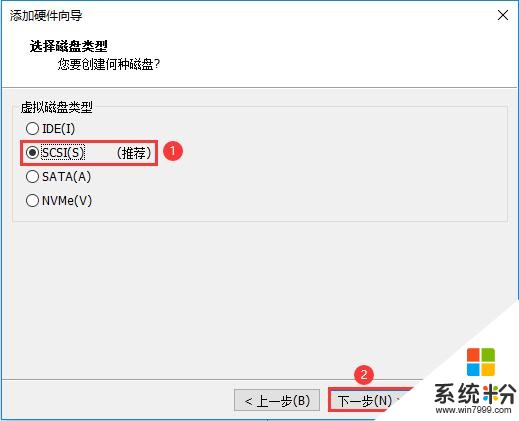
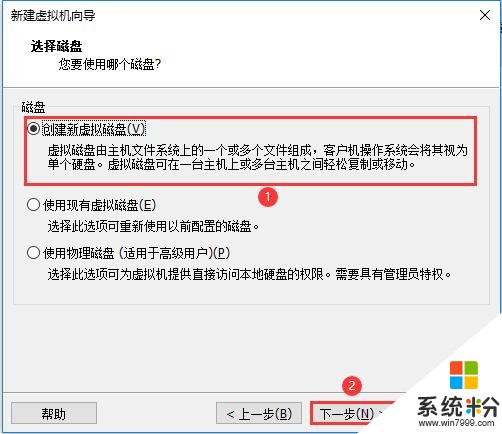
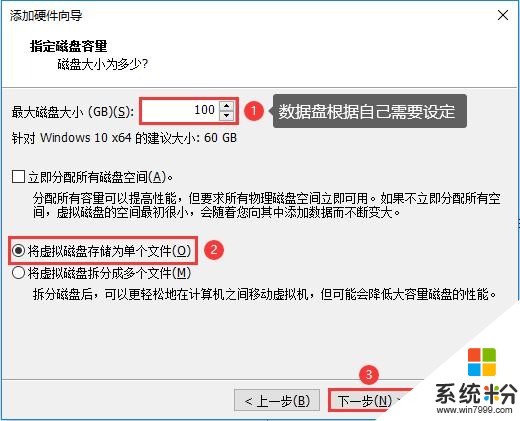
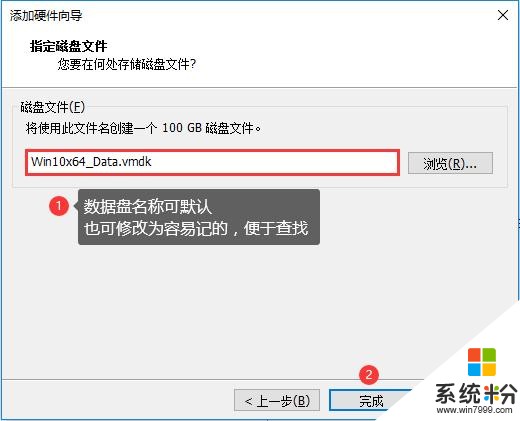
數據盤創建完成
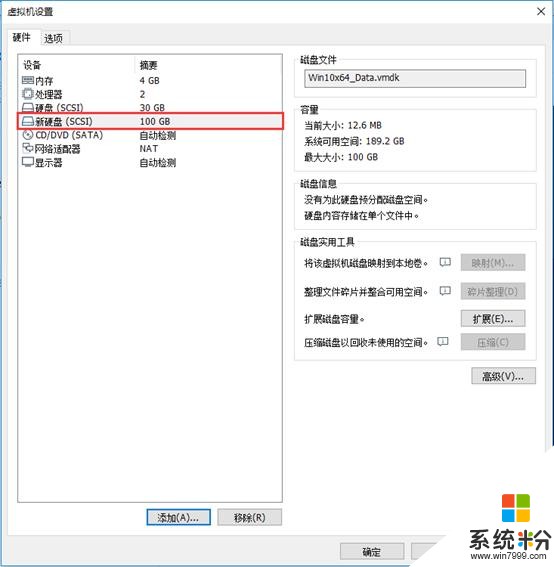
重點操作:點選數據盤的高級選項,將硬盤模式設置為“獨立”。
獨立硬盤的數據不會受到快照恢複/切換的影響。
換句話說,係統盤無論怎麼用快照折騰,都不會影響數據盤的數據。
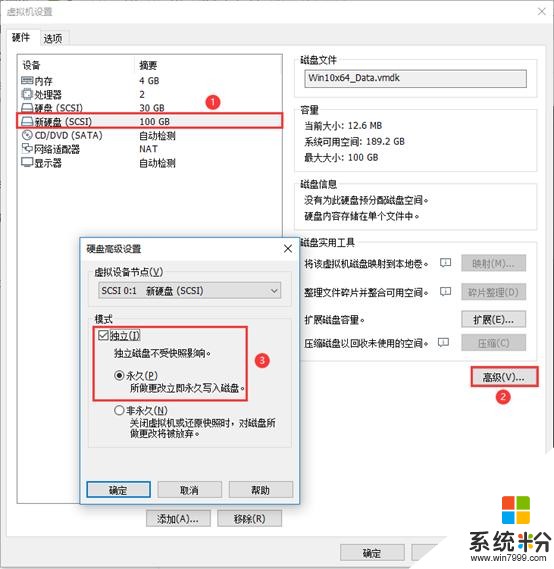
設置完畢後的數據盤會有“(永久)”標注
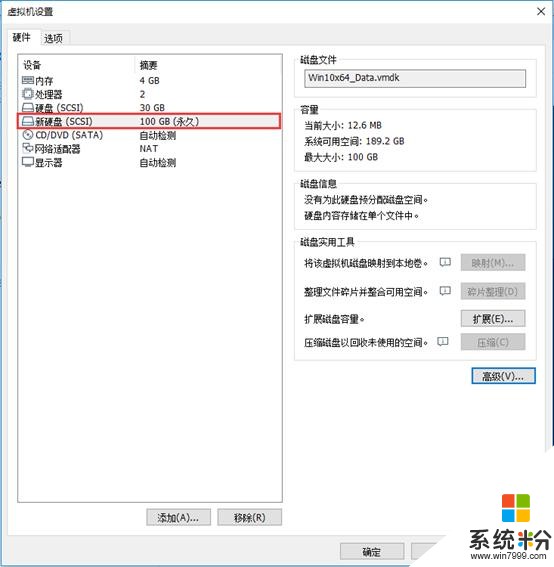
添加PE係統,我一般選擇IT天空官方的優啟通,大家可按自己的習慣選擇
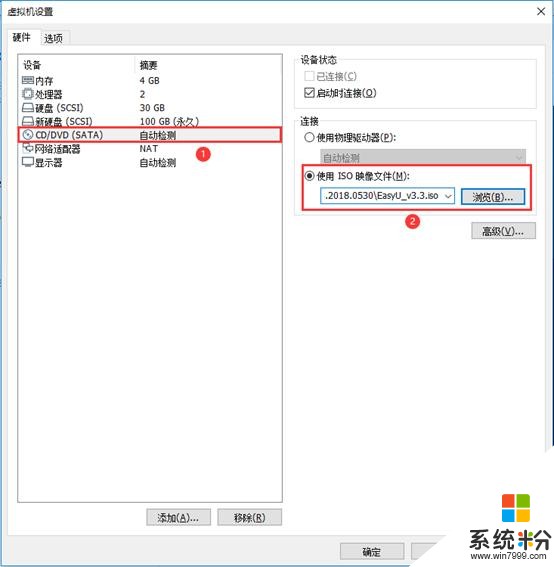
2、虛擬機設置
裝係統之前,虛擬機的BIOS還需要進行一些簡單的設置

禁用非必要設備
有些基礎設備不能在虛擬機配置的地方刪除,但可以進BIOS將其停用。
進入BIOS後找到下圖選項:
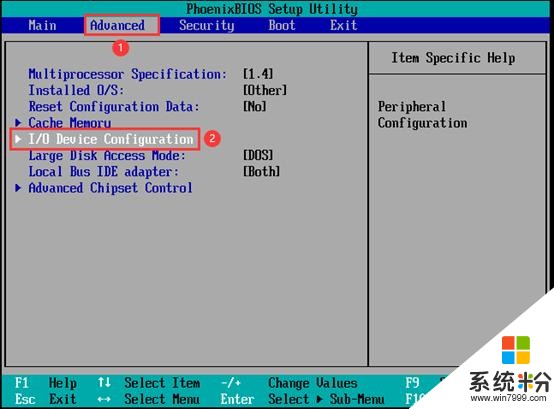
串口、並口、軟驅全部禁用,進一步減少非必要設備
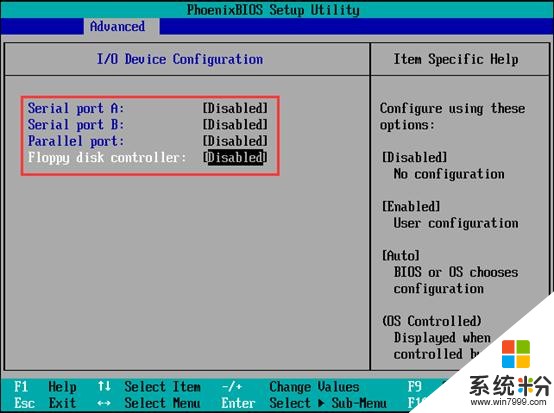
調整啟動順序,進入下圖選項:
調整CDROM為第一啟動,硬盤為第二啟動,其他任意。按鍵盤【+和-】調整
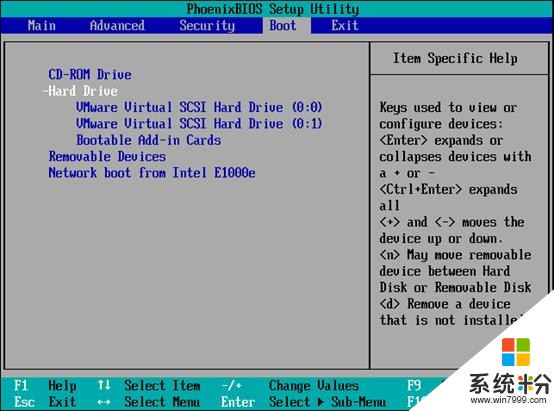
最後按F10保存退出,接下來就是Windwos的安裝
相關資訊
最新熱門應用

智慧笑聯app官網最新版
生活實用41.45MB
下載
盯鏈app安卓最新版
生活實用50.17M
下載
學有優教app家長版
辦公學習38.83M
下載
九號出行app官網最新版
旅行交通28.8M
下載
貨拉拉司機版app最新版
生活實用145.22M
下載
全自動搶紅包神器2024最新版本安卓app
係統工具4.39M
下載
掃描王全能寶官網最新版
辦公學習238.17M
下載
海信愛家app最新版本
生活實用235.33M
下載
航旅縱橫手機版
旅行交通138.2M
下載
雙開助手多開分身安卓版
係統工具18.11M
下載